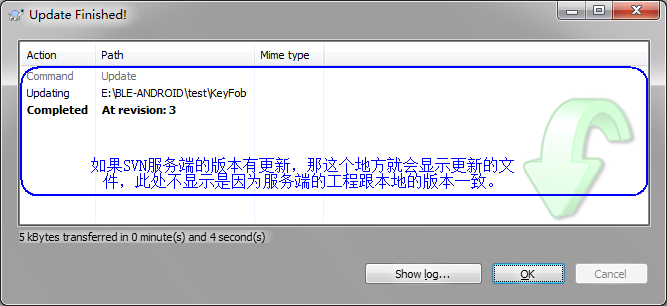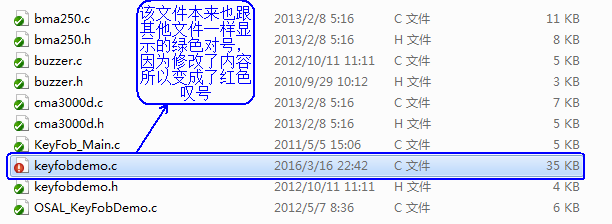版权声明:本文为博主原创文章,转载请注明原文出处。 https://blog.csdn.net/zzfenglin/article/details/50937119
代码更新
一个代码工程往往不止一个人在维护,所以当我们要修改代码或者提交修改之前,应该先更新代码工程,如果有冲突,就根据冲突提示进行修改,修改之后才能提交。
更新的方法:在本地工程的根目录空白处点击鼠标右键,然后选择
SVN update
操作之后显示如下:
如果服务端有新的版本,就会显示更新的文件,更新完成之后,会显示最新的版本号。
查看以及提交修改的记录
当我们修改工程的某个文件后,该文件的状态将由绿色对号变成红色叹号,如下显示:
我们右键点击这个文件(当然也可以在当前目录的空白地方右键点击操作,在目录的空白位置操作的话,显示的是该目录所有修改过的文件),在下拉菜单中选择
SVN Commit...
之后显示如下:
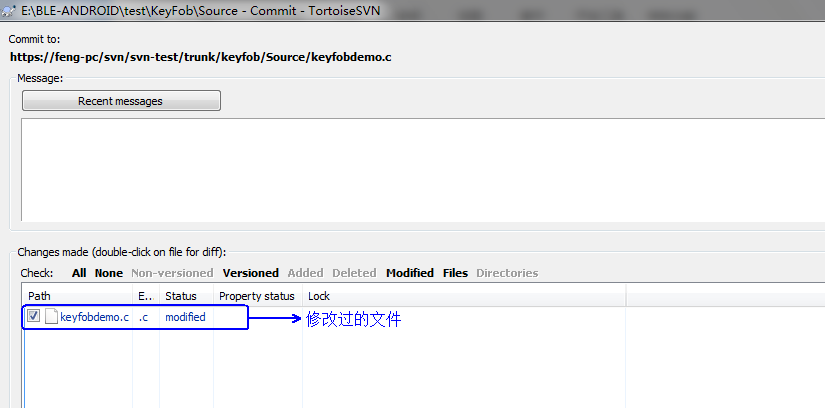
提交之前,我们要确认下修改的地方是不是我们要提交的,双击列表中显示的修改过的文件,显示如下:

确认修改记录都是要提交的之后,关闭上面的文件对比弹出框,进行如下显示的操作:
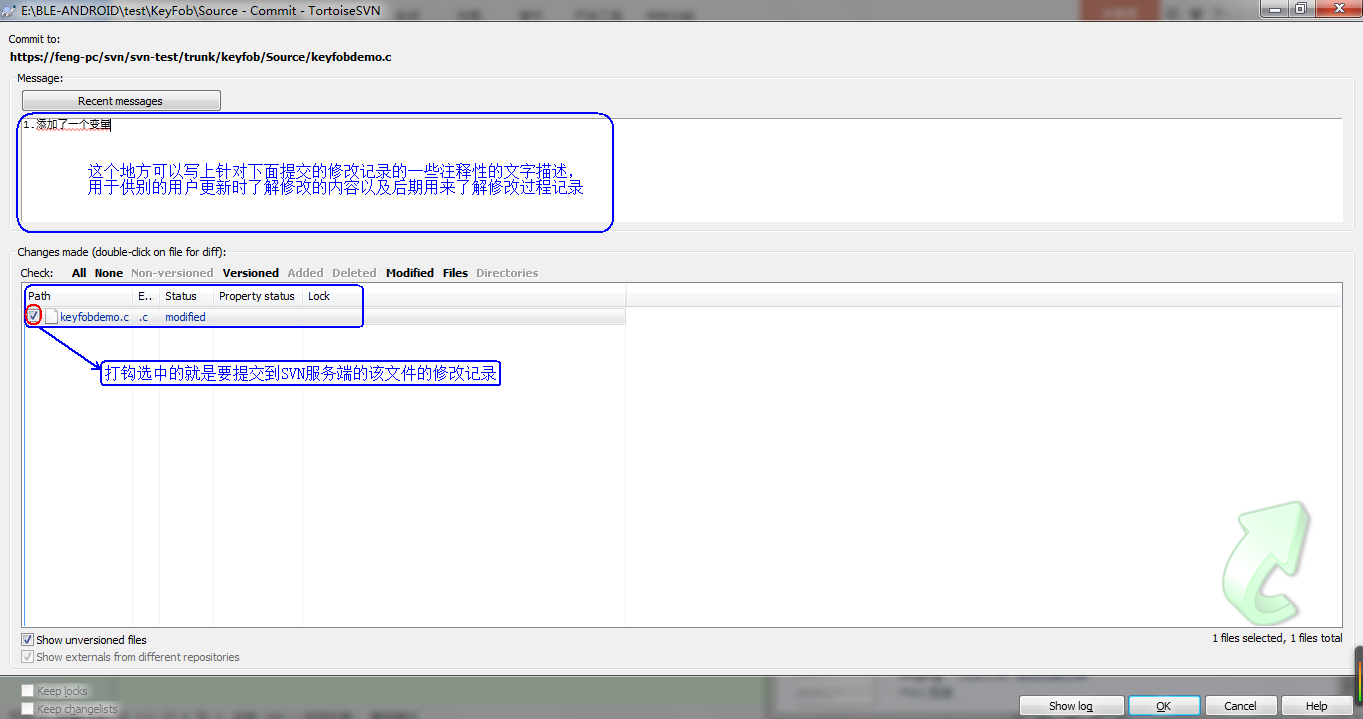
填写确认完之后点击“OK”即可。
提交新加的文件
新加的文件是没有版本管理的,状态显示如下:
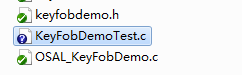
显示的是一个蓝色背景的问号,如何提交这个文件到SVN服务端进行版本管理呢?右键点击该文件,在下拉菜单中选择
Add
操作显示如下:
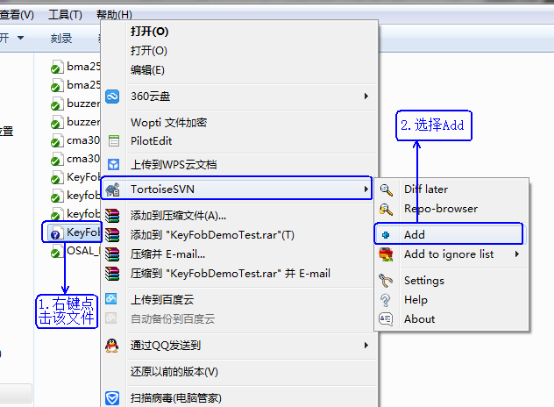
如上操作之后,文件上的问号变成了蓝色的加号,显示如下:
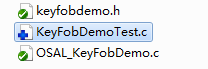
然后右键点击该文件,在下拉菜单中选择SVN Commit...显示如下:
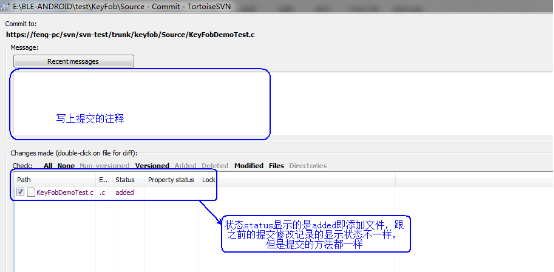
提交成功之后,该文件就会由蓝色加号变成绿色的对号。
文件或者文件夹的状态
关于文件或者文件夹都有哪些状态,我们可以看一下SVN客户端的配置,显示如下:
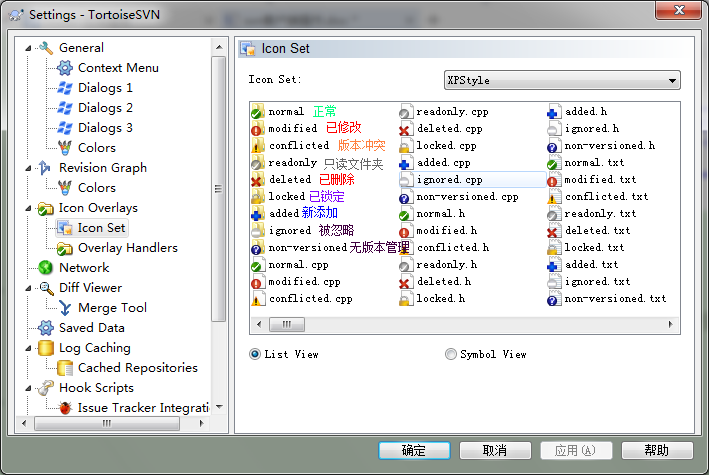
1. normal:正常状态。显示该状态的文件夹或者文件在SVN更新工程之后没有再进行修改。
2. modified:已修改状态。从SVN服务端更新工程之后进行了修改,当文件修改后,该文件上显示的是该红色叹号标志,同时所有包含该文件的文件夹也显示红色叹号的已修改标志。
3. conflicated:版本冲突状态。在我们提交修改之前,从SVN服务端更新最新的工程时,如果SVN服务端最新版本和自己本地工程同时修改某个地方时,就会出现冲突,出现冲突之后重新修改冲突的文件,然后再去提交就可以了。
4. readonly:只读状态。
5. deleted:已删除状态。对某个文件夹执行了deleted操作之后,该文件夹就会显示已删除状态,提交之后,该文件夹就会从SVN服务端上删除掉,当然本地工程中的相应文件夹也会删除掉。
6. locked:已锁定状态。
7. added:新添加状态。对某个文件夹或者文件执行了added操作之后,该文件夹或者文件就会显示蓝色加号标志,即为此状态,并且包含添加的文件夹或者文件的目录会显示modified已修改状态。
8. ignored:被忽略状态。对工程下的某个文件夹或者文件执行“Delete and add to ignore list”操作并提交到SVN服务端之后,被执行该操作的文件夹或者文件就会显示被忽略状态。
9. non-versioned:无版本管理状态。新创建的文件夹或者文件会显示此状态。